Markdown 语法 Demo
Markdown 语法 Demo
Markdown 官方标准地址:
https://markdown.com.cn
前面用数个
#来标示标题,一个#标示一级标题,两个#标示二级标题,以此类推。
二级标题
三级标题
四级标题
五级标题
六级标题
段落语法
用空一行进行隔开
不要用空格或者制表符缩进段落
这里是第一段文字。
这里是第二段文字。
这里是第三段文字。
这里是第四段文字。
这里是第五段文字。
换行语法
末尾加两个空格即可换行。
在 VSCode 中一个空格不会被换行。VuePress 中一个空格会被换行。
This is the first line.
And this is the second line.
强调语法
两个星号
**加粗内容**或者下划线__加粗粗内容__标示加粗。
一个下划线或者下划线标示斜体_倾斜文本_
这是一段话中被 加粗 的部分。
这是一段话中被 倾斜 的的部分。
这是一段话中 加粗倾斜 的部分。
引用语法
前面加一个大于号
>表示引用
这里是引用的换行 1
这里是引用的换行 2
这里是引用的一段文字
这里是引用的更换段落,VSCode 中可以明显表示出来,但是 VuePress 中无法体现
这里是引用的一段文字
两个大于号标示嵌套引用
这里是引用的一段文字
引用当中是可以夹带列表的
- asd
- asd
- asd
一级标题
二级标题
三级标题
列表语法
有序列表
数字带点
1.标示有序列表
- 第一行
- 第二行
- 第三行
- 第四行
无序列表
前面使用
-、*标示无序列表
- 第一行
- 第二行
- 第三行
- 第四行
列表的嵌套
前面加一个 Tab 键标示嵌套
- 第一行有序列表
- 嵌套一个有序列表
- 嵌套一个无序列表
- 嵌套一个无序列表
- 嵌套一个有序列表
- 嵌套一个有序列表
- 嵌套一个有序列表
- 第二行有序列表
- 第三行无序列表
- 第四行有序列表
代码语法
使用反引号 (``) 包裹的部分就是代码语法
JavaScript 的打印日志的方法是console.log('hello world')。
如果想要创建代码块缩进四个空格
<html>
<head>
<title>hello world</title>
</head>
<body>
<h1>hello world</h1>
</body>
</html>
也可以使用 围栏代码块
<html>
<head>
<title>hello world</title>
</head>
<body>
<h1>hello world</h1>
</body>
</html>分割线语法
使用多个星号
***、破折号---或者下划线___来表示分割线
链接语法
使用
[超链接显示名](超链接地址 "超链接title")来表示链接语法
图片语法
使用
来表示图片语法
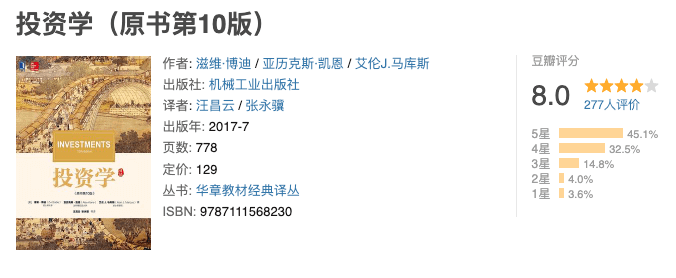
图片语法和链接语法是可以嵌套的
[](https://www.bing.com)转义字符语法
如果想要显示一些特殊符号则可以使用
\进行转义来展示
我想展示双星号
**这里是双星号**
内嵌 HTML 标签
This word is bold. This word is italic.
比如写入一个表格
| Person | Most interest in | Age |
|---|---|---|
| Chris | HTML tables | 22 |
| Dennis | Web accessibility | 45 |
| Sarah | JavaScript frameworks | 29 |
| Karen | Web performance | 36 |
| Average age | 33 | |
表格
| Person | Most interest in | Age |
|---|---|---|
| Chris | HTML tables | 22 |
| Dennis | Web accessibility | 45 |
| Sarah | JavaScript frameworks | 29 |
| Karen | Web performance | 36 |
脚注
VSCode 貌似无法很好的展示脚注,但是 VuePress 可以很好的编译展示。
设置标题编号
## 二级标题{#page-title}
[点击跳转到二级标题](#page-title)定义列表
First Term
: This is the definition of the first term.
Second Term
: This is one definition of the second term.
: This is another definition of the second term.
貌似 VSCode 和 VuePress 都无法很好的展示这个语法
删除线
使用
~~被删除的内容~~包裹起来的文本
这里是被删除的内容
任务列表语法
使用 Emoji 表情
去露营了! ⛺ 很快回来。
真好笑! 😂
😂
这里建议直接使用输入法输入 Emoji ,VSCode 无法正确展示,但是 VuePress 可以正常编译。
以下是 VuePress 的 Markdown 增强语法,并不属于 Markdown 标准
上下角标
- 19th
- H2O
导入文件
import { sidebar } from 'vuepress-theme-hope';
export const enSidebar = sidebar({
'/en/': [
'',
{
icon: 'discover',
text: 'Demo',
prefix: 'demo/',
link: 'demo/',
children: 'structure',
},
{
text: 'Articles',
icon: 'note',
prefix: 'posts/',
children: 'structure',
},
'intro',
'slides',
],
});选项卡
内容 1
内容 2
内容三,默认激活
GFM 警告
重要
重要文字
相关信息
信息文字
提示
提示文字
注意
注意文字
警告
警告文字
注
注释文字
剧透文字
使用
!! !!包裹的文字
VuePress Theme Hope 非常强大!
属性支持
使用
{.className}来给块添加 class 或者其它属性
包含 行内代码 和 的文字,也支持 强调 和 加粗。
提示容器
重要
重要容器。
相关信息
信息容器。
注
注释容器。
提示
提示容器
注意
警告容器
警告
危险容器
详情
详情容器
标记
使用
== ==包裹的文字被高亮显示
VuePress Theme Hope 非常 强大!
自定义对齐
左对齐的内容
居中的内容
右对齐的内容
两端对齐的内容
ECharts 图表
语法:
::: echarts 标题
```json
{
// 此处为 ECharts 图表配置
}
```
:::
 0
0 0
0 0
0 0
0 0
0 0
0






